WhatsApp有桌面版嗎?
是的,WhatsApp有桌面版,可以在Windows和macOS作業系統上使用。使用者可以透過訪問WhatsApp官方網站下載桌面應用,或在Microsoft Store和Mac App Store中獲取。使用桌面版需要透過手機掃描QR碼進行初次登入,之後可以在電腦上傳送訊息、進行語音和視訊通話。
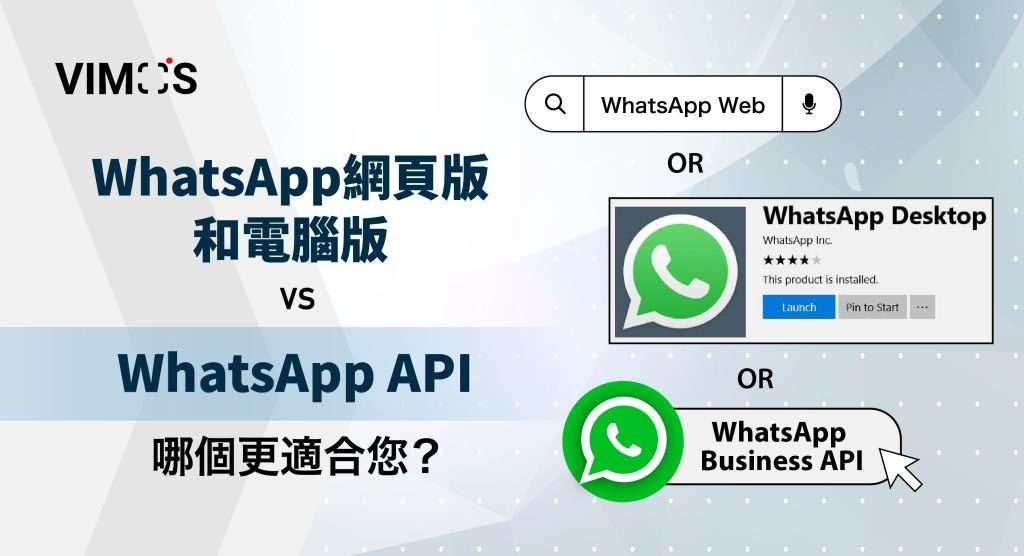
桌面版WhatsApp的安裝指南
如何下載並安裝WhatsApp桌面應用
- 訪問WhatsApp的官方網站或直接搜尋“WhatsApp Desktop”來找到下載連結。
- 選擇適合你的作業系統的版本(Windows或macOS)。注意選擇與你的系統架構(32位或64位)相匹配的版本。
- 點選下載按鈕,檔案會自動下載到你的電腦上。
- 下載完成後,找到下載的檔案並雙擊啟動安裝程式。
- 按照螢幕上的指示完成安裝過程,直至安裝成功。
在Windows和macOS上配置WhatsApp
- 安裝完成後,開啟WhatsApp桌面應用。
- 開啟你的手機上的WhatsApp應用,選擇“設定”選單下的“WhatsApp Web/桌面”選項。
- 使用手機掃描電腦螢幕上顯示的QR碼,這樣就可以將你的WhatsApp賬戶與桌面應用同步。
- 掃描完成後,你的聊天記錄會出現在桌面應用中,現在你可以開始使用。
- 在首次配置後,只要手機和電腦保持網路連線,就無需重複掃描QR碼。
常見安裝問題及其解決方法
- 問題:安裝檔案下載不完整或安裝程式啟動失敗。
解決方法:重新下載安裝檔案,確保網路連線穩定,並檢查電腦是否有足夠的儲存空間。 - 問題:無法掃描QR碼。
解決方法:確保電腦螢幕亮度足夠,並調整手機和電腦螢幕的距離和角度。如問題持續,嘗試重啟WhatsApp桌面應用及手機上的WhatsApp。 - 問題:安裝後應用無法開啟或頻繁崩潰。
解決方法:確保電腦作業系統版本支援WhatsApp桌面應用,檢視官方網站上對作業系統的具體要求。如果問題依舊,嘗試解除安裝應用後重新安裝。 - 問題:安裝過程中出現許可權錯誤。
解決方法:以管理員身份執行安裝程式,右鍵安裝檔案選擇“以管理員身份執行”,或檢查電腦的安全設定,確保安裝程式有足夠許可權執行。
透過上述步驟,你可以順利完成WhatsApp桌面版的下載、安裝及配置過程,並解決安裝中可能遇到的常見問題。

WhatsApp桌面版的功能介紹
桌面版與手機版的功能對比
- 訊息同步: 桌面版和手機版WhatsApp都能實現訊息的即時同步。無論你在哪個裝置上傳送或接收訊息,都可以在另一個裝置上看到相同的聊天記錄。
- 使用者介面: 桌面版提供了更大的檢視和更多的螢幕空間,使得瀏覽聊天和媒體檔案更加方便。然而,手機版則優化了觸控操作,便於在移動中使用。
- 功能可用性: 手機版支援更多的功能,如位置共享和聯絡人新增,這些在桌面版中可能受到限制。
- 通知和可訪問性: 桌面版可以透過電腦的系統通知來提醒使用者新訊息,這在多工操作時非常方便。手機版則透過推送通知來提醒使用者。
支援的多媒體功能
- 傳送和接收圖片和影片: 使用者可以透過桌面版WhatsApp傳送和接收圖片和影片檔案,就像在手機版一樣。
- 檔案共享: 桌面版支援傳送各種型別的檔案,如PDF、Word檔案等,最大檔案限制通常為100MB。
- 語音訊息: 桌面版同樣支援傳送語音訊息。使用者只需點選麥克風圖示,錄製訊息,再傳送。
- 下載和儲存媒體: 使用者可以直接將接收到的媒體檔案下載到電腦上,便於管理和備份。
如何使用桌面版進行視訊通話
- 啟動視訊通話: 在與某人的聊天視窗中,點選頂部的影片相機圖示來啟動視訊通話。
- 視訊通話設定: 在進行視訊通話之前,你可以檢查和調整攝像頭和麥克風的設定,確保一切正常工作。
- 多人視訊通話: WhatsApp桌面版支援多人視訊通話,方法是在視訊通話中新增更多參與者。
- 通話中的功能: 在通話過程中,使用者可以切換攝像頭、關閉麥克風或退出視訊通話。
- 結束通話: 視訊通話結束時,可以簡單地點選通話介面上的紅色結束通話按鈕來結束通話。
桌面版WhatsApp提供了與手機版類似的多媒體和通訊功能,但在介面佈局和某些特定功能的可用性方面有所不同,適合在工作環境中使用,可以有效提高工作效率和溝通質量。
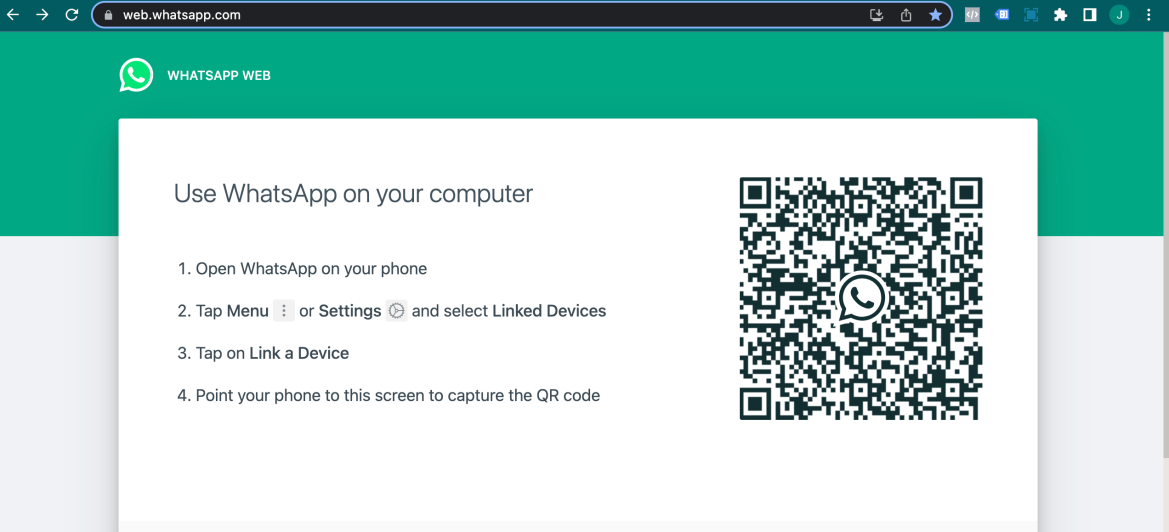
如何同步手機和桌面版WhatsApp
步驟介紹:同步你的訊息和資料
- 安裝並開啟桌面應用: 首先,確保你已經在電腦上安裝了WhatsApp桌面版。
- 使用手機掃描QR碼: 開啟手機上的WhatsApp,進入“設定”選單下的“WhatsApp Web/桌面”選項,然後掃描電腦螢幕上顯示的QR碼。
- 自動同步: 掃描QR碼後,你的手機和桌面應用將自動同步訊息和資料。這包括所有聊天記錄、群組和設定。
- 保持裝置連線: 為了維持同步狀態,確保你的手機和電腦都連線到網際網路,並且WhatsApp在手機上保持執行狀態。
- 檢查同步狀態: 你可以在桌面應用的設定中檢視同步狀態,確認資料是否完全同步。
處理同步過程中的常見問題
- 連線問題: 如果同步失敗,首先檢查手機和電腦的網路連線。嘗試重啟路由器或切換網路。
- QR碼無法掃描: 如果無法掃描QR碼,確保電腦螢幕的亮度足夠,並重新載入QR碼。
- 資料不同步: 如果發現最新訊息沒有同步,嘗試在手機上關閉WhatsApp再重新開啟,重新整理同步程式。
- 重複登入: 如果桌面版頻繁要求重新掃描QR碼,確保你沒有在其他電腦上同時登入WhatsApp桌面版。
如何確保資料完整性
- 使用加密網路: 為保護資料傳輸過程中的安全性,使用加密的網路連線,如WPA2加密的WiFi。
- 定期備份: 在手機上定期備份WhatsApp的資料。你可以在WhatsApp的“設定”中設定自動備份到雲服務,如Google Drive或iCloud。
- 檢查版本相容性: 確保你的手機和電腦上的WhatsApp應用均更新到最新版本,以支援最新的安全功能和同步協議。
- 避免公共WiFi: 在使用桌面版WhatsApp時,儘量避免透過不安全或公共的WiFi網路進行同步,以減少資料被攔截的風險。
- 使用安全軟體: 在電腦上安裝安全軟體,並定期更新,以防止惡意軟體和病毒攻擊,這些攻擊可能會破壞或竊取你的資料。
透過上述方法,你可以有效地同步並保護你在手機和桌面版WhatsApp之間的訊息和資料。這不僅可以增加你的使用便捷性,還可以確保通訊的安全和私密性。
如何解決WhatsApp桌面版常見問題
解決訊息同步失敗的問題
- 檢查網路連線: 確保你的電腦和手機都連線到穩定的網際網路。嘗試重新連線或重啟路由器來解決網路不穩定的問題。
- 重新啟動應用: 在手機和電腦上關閉WhatsApp應用,然後重新啟動。這通常可以解決臨時的同步問題。
- 確認手機應用線上: 確保手機上的WhatsApp沒有被強制停止或在後臺被限制。手機應用需要保持活躍狀態來維持同步。
- 清理快取: 在手機上清理WhatsApp的快取。在Android上,可以在“設定”>“應用”>“WhatsApp”>“儲存”中清理快取;在iOS上,需要解除安裝並重新安裝應用來清理快取。
- 檢查WhatsApp伺服器狀態: 有時問題可能是由WhatsApp伺服器的問題造成的。可以線上檢查服務狀態或檢視是否有其他使用者報告相似的問題。
如何處理登入問題
- 確保正確掃描QR碼: 如果無法登入,請重新掃描電腦螢幕上的QR碼。確保沒有任何東西阻礙掃描過程,如髒汙或反光。
- 檢查賬戶限制: 如果你的賬戶被限制使用WhatsApp,這可能會影響登入。確認你的賬戶沒有違反WhatsApp的使用條款。
- 更新應用版本: 確保你的手機和桌面版本的WhatsApp都是最新的。過時的應用版本可能導致登入問題。
- 考慮時區和時間設定: 確保你的電腦和手機的日期和時間設定正確。錯誤的設定可能會阻礙登入過程。
- 重灌桌面應用: 如果其他步驟無效,嘗試解除安裝桌面應用並重新安裝。這可以解決因安裝問題導致的登入失敗。
更新和維護相關的建議
- 定期檢查更新: 定期訪問WhatsApp官網或應用商店檢查應用是否有更新。及時安裝更新可以幫助修復已知的漏洞和提升應用效能。
- 備份資料: 定期在手機上備份WhatsApp資料。這不僅可以保護你的資料安全,也便於在電腦上恢復聊天記錄。
- 清理不必要的資料: 定期清理舊訊息和未使用的媒體檔案可以提升桌面版的執行效率。
- 保持作業系統更新: 保持電腦作業系統的更新也是維持WhatsApp桌面版正常執行的關鍵。作業系統的安全補丁和效能更新可以避免許多應用問題。
- 使用官方下載渠道: 始終從WhatsApp的官方網站或受信任的應用商店下載或更新WhatsApp,避免使用非官方渠道,以防止安全風險。
透過遵循以上步驟,大部分WhatsApp桌面版的常見問題都可以得到有效解決,從而確保應用的穩定和安全使用。
WhatsApp桌面版可以在多台电脑上同时使用吗?
不可以,WhatsApp桌面版设计为单一会话同步,意味着一次只能在一台电脑上登录并使用。如果需要在另一台电脑上使用,你需要先在当前电脑上登出,然后在新电脑上通过扫描QR码来登录。
如何确保WhatsApp桌面版的消息安全?
WhatsApp桌面版的消息通过端到端加密技术进行保护,这意味着除了通信双方外,没有任何人(包括WhatsApp)可以阅读消息内容。确保安全的最佳实践包括保持应用程序更新,不在公共或不受信任的网络上使用应用程序,以及定期监控账户活动。
如果WhatsApp桌面版不能连接怎么办?
如果遇到连接问题,首先检查你的互联网连接是否稳定。重新启动你的路由器和电脑可能有助于解决问题。确保WhatsApp没有在防火墙或杀毒软件中被列为限制程序。如果问题仍然存在,尝试重新安装WhatsApp桌面版或更新到最新版本。





